I 3 modi migliori per giocare a Ragnarok Mobile su PC
“Come si gioca a Ragnarok Mobile su PC? Sono un appassionato giocatore del gioco da alcuni anni, ma voglio giocare su uno schermo più grande. Sono disponibili alcuni emulatori che mantengono lo stesso livello di qualità e offrono agli utenti di giocare a Ragnarok su PC. Quali sono i migliori emulatori Ragnarok Mobile?’
Nella memoria recente, i giochi per smartphone per iOS e Android hanno guadagnato così tanta popolarità che la maggior parte dei giochi per PC sogna solo di ottenere. L’accessibilità è la ragione principale alla base del previsto aumento dei giochi per smartphone. Non solo, ma anche la qualità dei giochi è aumentata. L’esperienza di gioco suprema ha consentito agli sviluppatori di creare spazio per giocare ai giochi mobili su PC un emulatore di terze parti.

Se desideri conoscere i migliori emulatori disponibili sul mercato che forniscono la piattaforma per giocare a Ragnarok Mobile, leggi questa guida. Discuteremo il nome degli emulatori e come usarli per giocare a Ragnarok Mobile su PC.
Parte 1. Quale emulatore è il migliore per Ragnarok Mobile
Un emulatore è un tipo di software che aiuta a creare un ambiente in cui l’utente può accedere a numerose app e giochi Android, incluso Ragnarok Mobile
Con l’aiuto di tali piattaforme, godrai del lusso di uno schermo per PC più grande per giocare al tuo gioco Android preferito. Tuttavia, non tutto è adatto per utilizzare questo metodo per giocare. La maggior parte degli emulatori è un hub per malware che infetta il tuo computer al momento dell’installazione. Inoltre, il design di emulatori specifici rende il gameplay discontinuo e molto meno divertente.
Ecco perché la necessità di scegliere il miglior emulatore per giocare a Ragnarok Mobile è essenziale. Discuteremo i nomi e il funzionamento dei migliori emulatori nell’ultima parte di questo articolo.
Parte 2. Gioca a Ragnarok Mobile su PC con Mumu Emulator
L’emulatore MuMu è un software di emulazione che fornisce la sua piattaforma per giocare a Ragnarok Mobile sul tuo PC Windows. Il processo di download è rapido e non ti verrà richiesto di attendere molto per iniziare a giocare con il programma.
L’interfaccia dell’emulatore è leggera e intuitiva. Inoltre, ti godrai un gameplay fluido per tutto il tempo. Puoi anche regolare le impostazioni di luminosità, risoluzione e FPS dall’emulatore per garantire la migliore esperienza di gioco.
Affinché l’emulatore funzioni correttamente sul PC, è necessario abilitare le impostazioni di virtualizzazione della CPU dal BIOS del sistema. Consente di dividere una singola CPU in più CPU virtuali
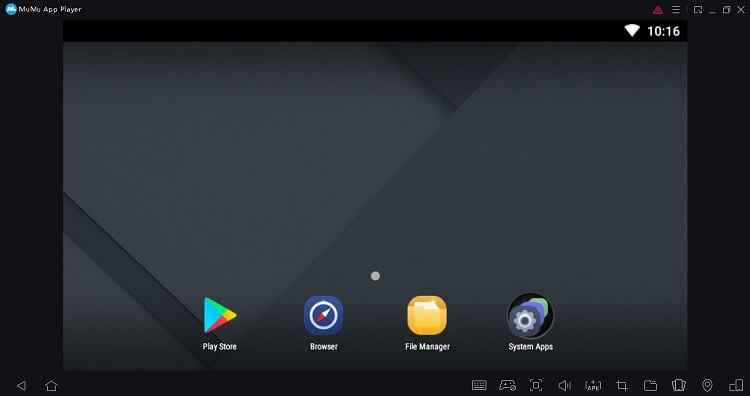
Il metodo per utilizzare Ragnarok Mobile con l’emulatore Mumu è il seguente:
Passo 1. Scarica e installa l’emulatore sul tuo PC Windows;
Passo 2. Scarica Ragnarok Mobile cliccando sull’icona del Play Store;
Passo 3. Installa Ragnarok Mobile;
Passo 4. Una volta completato il processo di download, apri Ragnarok Mobile per iniziare a giocare su PC.
Parte 3. Gioca a Ragnarok Mobile su PC con NoxPlayer
NoxPlayer è uno degli emulatori più familiari disponibili su Internet che offre agli utenti l’accesso a Ragnarok Mobile su PC con alta efficienza. L’interfaccia fluida e intuitiva di NoxPlayer offre prestazioni superiori che garantiscono stabilità e consentono un’esperienza di gioco priva di latenza.

Il NoxPlayer non è limitato a Ragnarok Mobile. Consente di eseguire numerose altre app e giochi Android su un PC medio. Le funzionalità dell’emulatore veloce includono la mappatura della tastiera, la registrazione dello schermo e un assistente file per trasferire file da Android a Windows.
Segui i passaggi seguenti per iniziare a giocare a Ragnarok Mobile con NoxPlayer su PC oggi stesso:
Passo 1. Scarica il NoxPlayer sul tuo PC e installalo;
Passo 2. Fare clic su Avvia per avviare l’emulatore;
Passo 3. Accedi con il tuo ID Google su NoxPlayer e scarica Ragnarok Mobile;
Passo 4. Avvia il gioco e inizia a giocare!
Parte 4. Gioca a Ragnarok Mobile su PC con Memu
Memu è un emulatore sicuro e protetto per giocare a giochi come Ragnarok Mobile su PC Windows. Il software è coerente e supporta praticamente tutte le app compatibili con la piattaforma Android.
Con l’emulatore Memu, godrai di un’eccellente esperienza Android sul tuo computer. Offre una personalizzazione flessibile, inclusa la modalità root, la regolazione della risoluzione e la mappatura della tastiera, in base alle tue preferenze.
Oltre a consentire una piattaforma fluida per riprodurre Ragnarok Mobile, l’emulatore offre i mezzi per condividere file multimediali tra PC Windows e Android

Ecco la guida passo passo per giocare a Ragnarok Mobile su PC con Memu:
Passo 1. Scarica e installa l’emulatore Android Memu sul tuo computer;
Passo 2. Esegui l’applicazione e inserisci i dettagli del tuo account Google. Scarica Ragnarok Mobile da Google Play;
Passo 3. Se Google Play non è accessibile dall’emulatore Memu, è meglio scaricare la versione apk di Ragnarok Mobile da app store di terze parti;
Passo 4. Dopo aver installato Ragnarok Mobile, vedrai l’icona del gioco sullo schermo dell’emulatore;
Passo 5. Clicca sull’icona ed esegui il gioco;
Passo 6. Questo è tutto! Potrai giocare a Ragnarok Mobile sul tuo computer con facilità.
Inoltre, Memu ti consente di regolare le impostazioni di gioco, come la personalizzazione della risoluzione, i controlli di gioco, ecc.
Parte 5. Gioca a Ragnarok Mobile su PC senza emulatore
Se non hai un emulatore o non sei in grado di capire l’uso di un emulatore e stai cercando la migliore alternativa per l’emulatore. Allora devi saperlo Wondershare MirrorGo è l’alternativa perfetta per gli emulatori in quanto migliora l’esperienza di gioco consentendo agli utenti di giocare senza intoppi. Non solo, MirrorGo ha numerosi vantaggi, alcuni dei quali sono:
- Non è necessario scaricare i giochi sul PC. MirrorGo condivide il tuo schermo Android, permettendoti così di giocare ai giochi Android su un PC.
- Puoi giocare su PC senza sprecare soldi in un costoso emulatore
- Può mappare i tasti della tastiera a qualsiasi app sullo schermo di un telefono.

La tastiera da gioco di MirrorGo è facile da capire e da usare. È stato progettato tenendo a mente i principianti che amano giocare ma non sono bravi con le cose tecniche. MirrorGo condivide lo schermo del tuo smartphone con il PC e insieme alle mappe dei tasti della tastiera sullo smartphone, consentendoti così di giocare facilmente a tutti i giochi mobili su PC. Di seguito sono riportate le istruzioni che puoi seguire per giocare a Ragnarok su PC senza emulatore.
Passaggio 1: collega il tuo dispositivo Android al PC:
Scarica l’app MirrorGo sul tuo laptop. Quindi collega il tuo smartphone Android al PC utilizzando un cavo USB autentico. Successivamente, attiva la funzione di debug USB sul telefono dal menu delle impostazioni.
Passaggio 2: eseguire il mirroring dello schermo del dispositivo Android sul PC:
Una volta scaricata l’app MirrorGo, apri il file. Quindi, sblocca il tuo smartphone e inizia qualsiasi gioco di avventura che desideri giocare sullo schermo del tuo PC. Il tuo schermo Android verrà condiviso automaticamente su MirrorGo.
Passaggio 3: modifica la tastiera da gioco e inizia a giocare:
La tastiera da gioco comprende 5 tipi di pulsanti predefiniti. La funzione di ciascun pulsante è menzionata di seguito:

 Joystick: spostati in alto, in basso, a destra o a sinistra con i tasti.
Joystick: spostati in alto, in basso, a destra o a sinistra con i tasti. Vista: guardati intorno spostando il mouse.
Vista: guardati intorno spostando il mouse. Fuoco: fare clic con il pulsante sinistro del mouse per sparare.
Fuoco: fare clic con il pulsante sinistro del mouse per sparare. Telescopio: usa il telescopio del tuo fucile.
Telescopio: usa il telescopio del tuo fucile. Chiave personalizzata: aggiungi qualsiasi chiave per qualsiasi uso.
Chiave personalizzata: aggiungi qualsiasi chiave per qualsiasi uso.
Puoi modificare la tastiera da gioco su MirrorGo; puoi aggiungere tasti di gioco aggiuntivi e persino modificare le lettere del joystick. Fare così:
- Vai alla tastiera da gioco mobile,
- Quindi, fai clic con il pulsante sinistro del mouse sul joystick che appare sullo schermo e premilo a lungo per alcuni secondi
- Successivamente, cambia il carattere sulla tastiera secondo il tuo desiderio.
- Infine, tocca ‘Salva’ per concludere il processo.

Conclusione:
In questo articolo, abbiamo discusso le migliori opzioni che ti permetteranno di giocare a Ragnarok Mobile. Questi emulatori garantiscono un’esperienza di gioco fluida e ottimale, principalmente grazie alla loro interfaccia intuitiva. Potrai anche modificare le impostazioni di gioco in qualsiasi momento, a tuo piacimento.
Se hai un amico o un collega che sta cercando emulatori per giocare a giochi come Ragnarok Mobile sul proprio computer, condividi questo tutorial con loro.
ultimi articoli